Windows11开机过一会Wifi必断连的解决方法一
1、新建记事本,将下面代码复制起来粘贴到记事本中:2、然后点击【文件】-【另存】;Windows Registry Editor Version 5.00
[HKEY_LOCAL_MACHINE\SYSTEM\CurrentControlSet\Services\NlaSvc\Parameters\Internet]
"ActiveDnsProbeContent"="131.107.255.255"
"ActiveDnsProbeContentV6"="fd3e:4f5a:5b81::1"
"ActiveDnsProbeHost"="dns.msftncsi.com"
"ActiveDnsProbeHostV6"="dns.msftncsi.com"
"ActiveWebProbeContent"="Microsoft NCSI"
"ActiveWebProbeContentV6"="Microsoft NCSI"
"ActiveWebProbeHost"="www.msftncsi.com"
"ActiveWebProbeHostV6"="ipv6.msftncsi.com"
"ActiveWebProbePath"="ncsi.txt"
"ActiveWebProbePathV6"="ncsi.txt"
"EnableActiveProbing"=dword:00000001
"PassivePollPeriod"=dword:0000000f
"StaleThreshold"=dword:0000001e
"WebTimeout"=dword:00000023
[HKEY_LOCAL_MACHINE\SYSTEM\CurrentControlSet\Services\NlaSvc\Parameters\Internet\ManualProxies]
3、将【保存类型】改成“所有文件”
将文件名改成:wifi.reg
点击保存
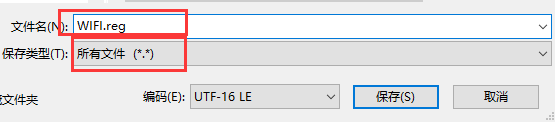
4、双击打开刚保存的【wifi.reg 】,导入即可!
Windows11开机过一会Wifi必断连的解决方法二
打开win11系统的控制面板,然后将网络重置一下即可解决!以上便是Windows11开机过一会Wifi必断连的解决方法。